O Facebook Messenger foi o primeiro aplicativo de mensagens a introduzir e popularizar as cabeças de bate-papo (bolhas de bate-papo) no Android, mas, com o Android 10, alguns outros aplicativos obtiveram essa funcionalidade. Curiosamente, parece que essa mudança trouxe alguns problemas para os chefes de bate-papo do Facebook Messenger mais confiáveis. Com base em relatórios, alguns usuários afirmam que as bolhas do Messenger não estão sendo exibidas. Se você também não vir bolhas para notificações recebidas do Messenger, verifique as instruções que fornecemos abaixo.
Índice:
- Verifique as configurações e permissões no aplicativo
- Limpar dados locais do Facebook Messenger
- Reinstale o Facebook Messenger
- Instalar uma versão mais recente ou mais antiga de um APK
Como faço para recuperar a bolha do messenger?
Você precisa habilitar as bolhas do Messenger no aplicativo Messenger, nas configurações de notificação do Messenger e nas configurações de notificação avançada para que funcione.
Se isso for resolvido, mas as bolhas ainda não aparecerem para notificações recebidas, limpe os dados locais, reinstale o aplicativo ou use um APK para reverter para uma versão mais recente ou mais antiga do Messenger.
1. Verifique as configurações e permissões no aplicativo
A primeira coisa que você deve fazer é verificar as configurações do aplicativo. Há uma opção para permitir que todas, algumas ou nenhuma notificação apareça como bolhas. Esta opção deve estar habilitada por padrão, mas você deve definitivamente verificar para garantir que este seja o caso. Além disso, você provavelmente deve verificar se o Facebook Messenger tem permissão para mostrar conteúdo acima de outros aplicativos nas configurações do sistema.
Aqui está o que você precisa fazer:
- Abra o Messenger do Facebook .
- Toque na foto do perfil no canto superior esquerdo.
- Certifique-se de que as cabeças de bate -papo estejam habilitadas e abra Notificações e sons .
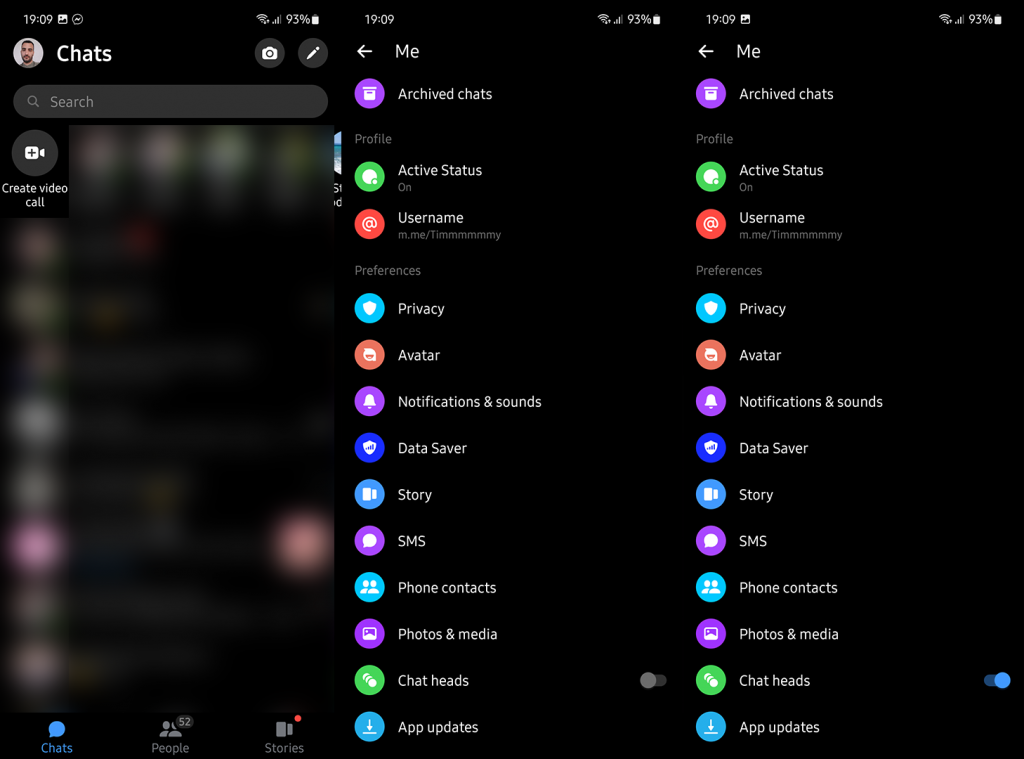
- Toque em Gerenciar notificações .
- Selecione as categorias de notificação .
- Toque em Mostrar como bolhas e certifique-se de selecionar Todos .
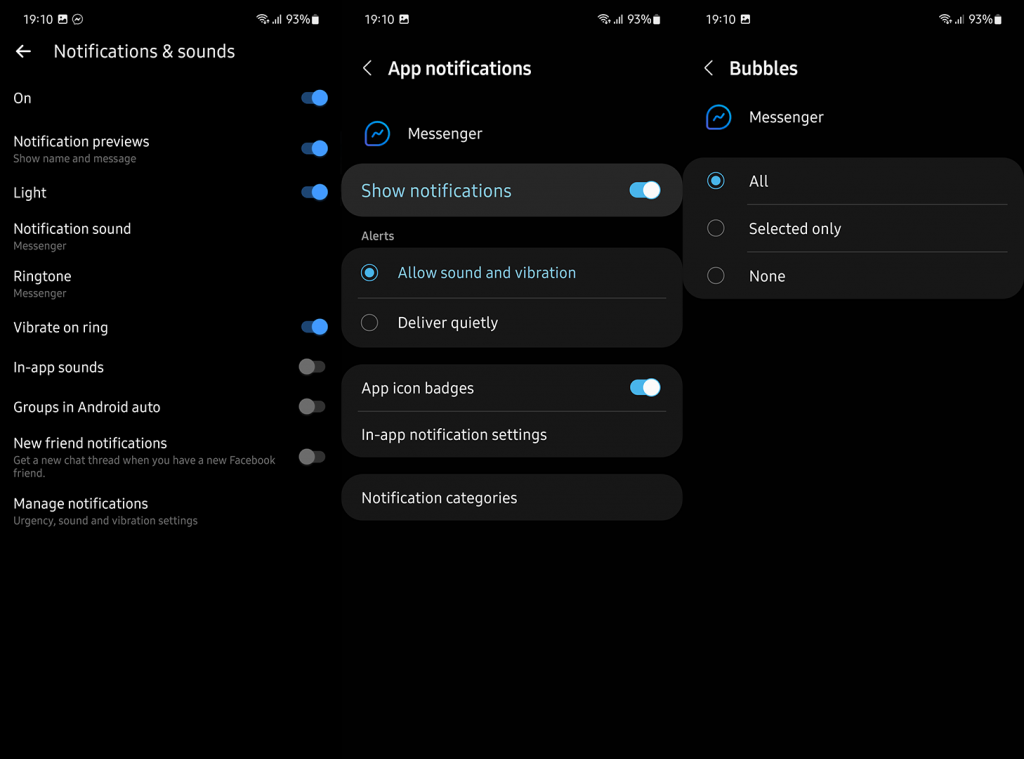
Além disso, navegue até Configurações> Notificações> Configurações avançadas e ative as notificações flutuantes. As etapas exatas podem ser diferentes em diferentes skins do Android, mas você poderá encontrar bolhas nas configurações de notificações.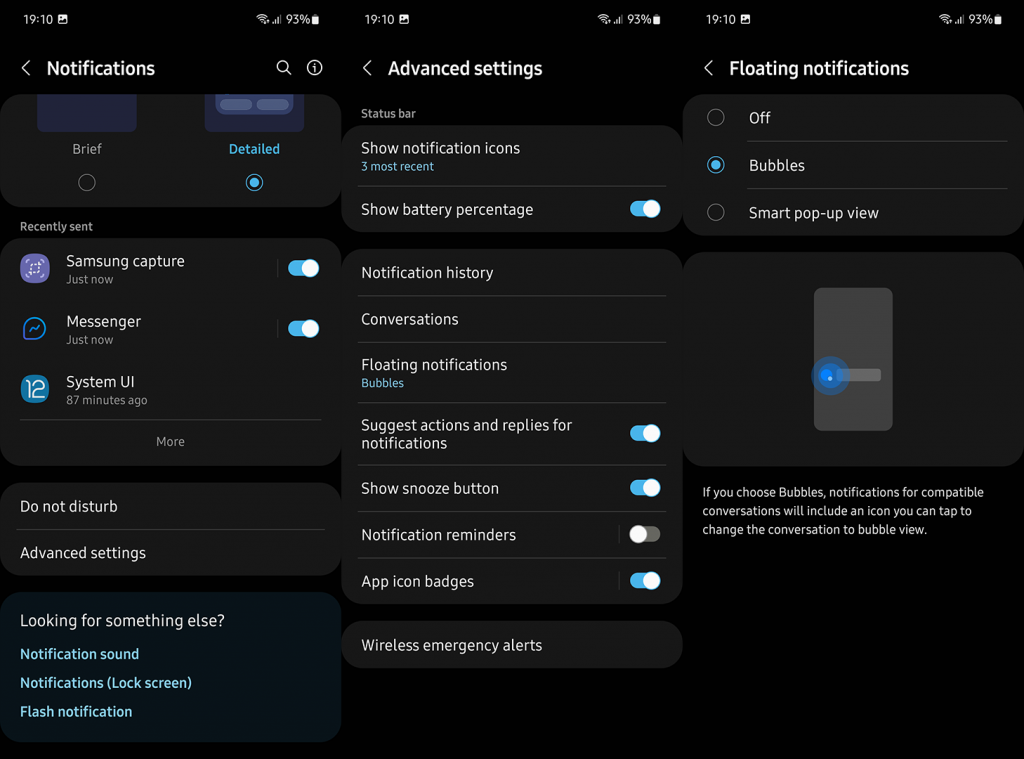
Além disso, você definitivamente deve navegar para Configurações> Aplicativos> Todos os aplicativos> Messenger. Uma vez lá, verifique a permissão Aparecer no topo e verifique se o Messenger tem permissão para desenhar em cima de outros aplicativos.
2. Limpe os dados locais do Facebook Messenger
Uma solução alternativa seria limpar os dados locais do Facebook Messenger e redefinir o aplicativo dessa maneira. Alguns usuários relatam que isso resolveu o problema, enquanto outros ainda estão com o problema.
Como os bate-papos do Facebook Messenger são baseados em nuvem, você não perderá nenhum dado de bate-papo limpando os dados locais. Se esta ação excluir algumas fotos ou vídeos que você salvou de bate-papos, você sempre poderá obtê-los novamente em Opções de bate-papo >
Veja como limpar dados locais do Facebook Messenger:
- Abra Configurações .
- Selecione Aplicativos . Expanda Todos os aplicativos, se necessário.
- Toque em Armazenamento .
- Toque em Limpar dados e confirme.
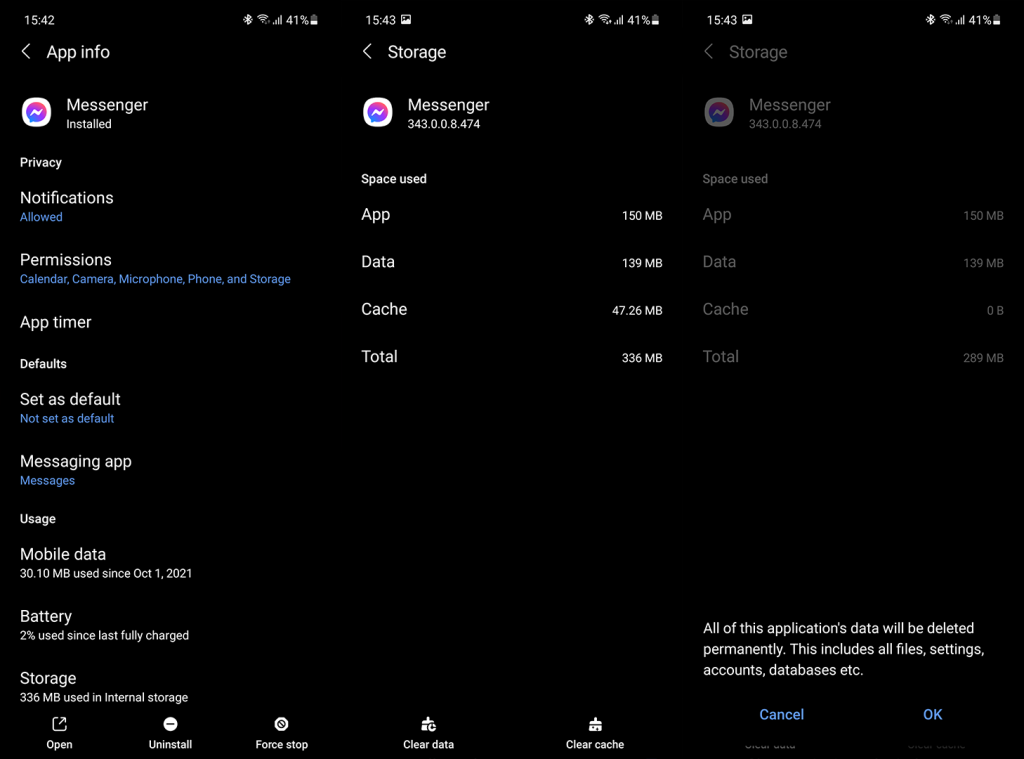
- Abra o Facebook Messenger , faça login com suas credenciais do Facebook e verifique se os problemas persistem.
3. Reinstale o Facebook Messenger
Ou, alternativamente, você pode reinstalar o aplicativo. Isso não é tão diferente da solução anterior, mas, como extra, você terá a versão mais recente do Facebook Messenger disponível na Play Store.
Veja como reinstalar o Facebook Messenger pela Play Store:
- Abra a Play Store .
- Procure pelo Facebook Messenger e expanda o aplicativo.
- Toque em Desinstalar .
- Reinicie o telefone e abra a Play Store novamente.
- Procure o Messenger e instale-o .
- Faça login novamente e verifique se o aplicativo funciona.
4. Instale uma versão mais recente ou mais antiga de um APK
Por fim, sugerimos substituir a versão atual do Messenger por uma mais antiga ou Alpha ou Beta, carregando um APK. Alguns usuários relatam que o Bubbles começou a funcionar como antes, depois de baixar uma versão mais recente. Tenha em mente que as versões Alfa ou Beta são instáveis e alguns outros recursos podem não funcionar.
Saiba como instalar APKs em seu dispositivo Android neste artigo . Apenas certifique-se de desinstalar o aplicativo que você obteve da Play Store antes de instalar um APK.
E, com essa nota, podemos concluir este artigo. Obrigado por ler e sinta-se à vontade para compartilhar seus pensamentos, perguntas ou sugestões na seção de comentários abaixo. Estamos ansiosos para ouvir de você.

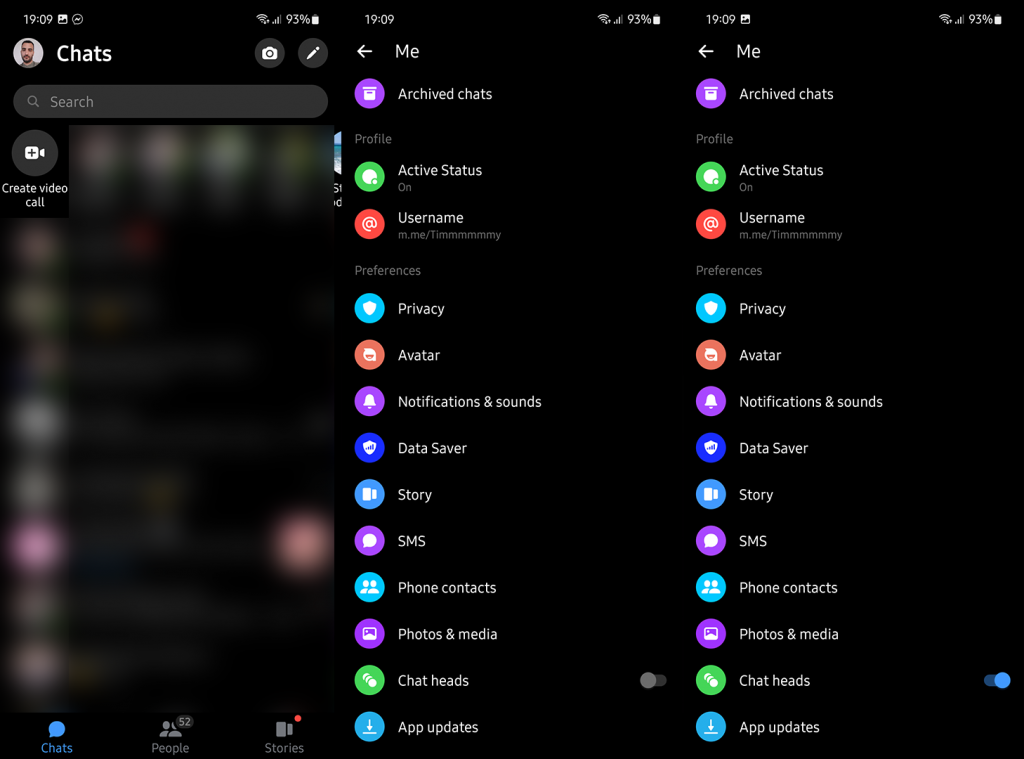
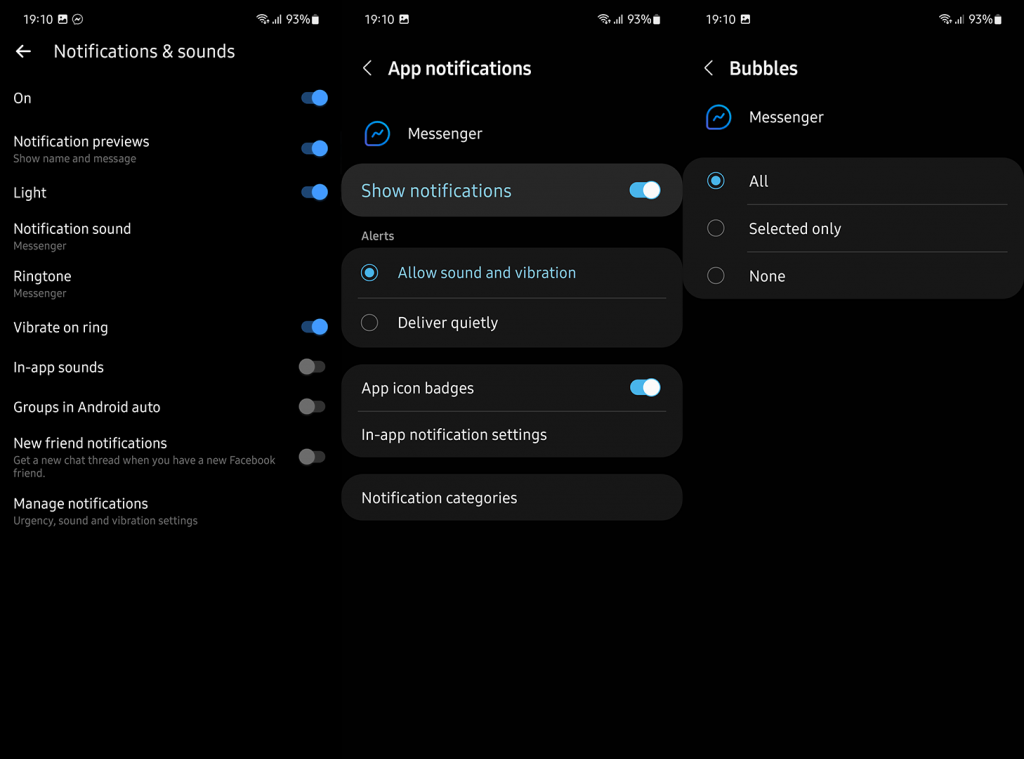
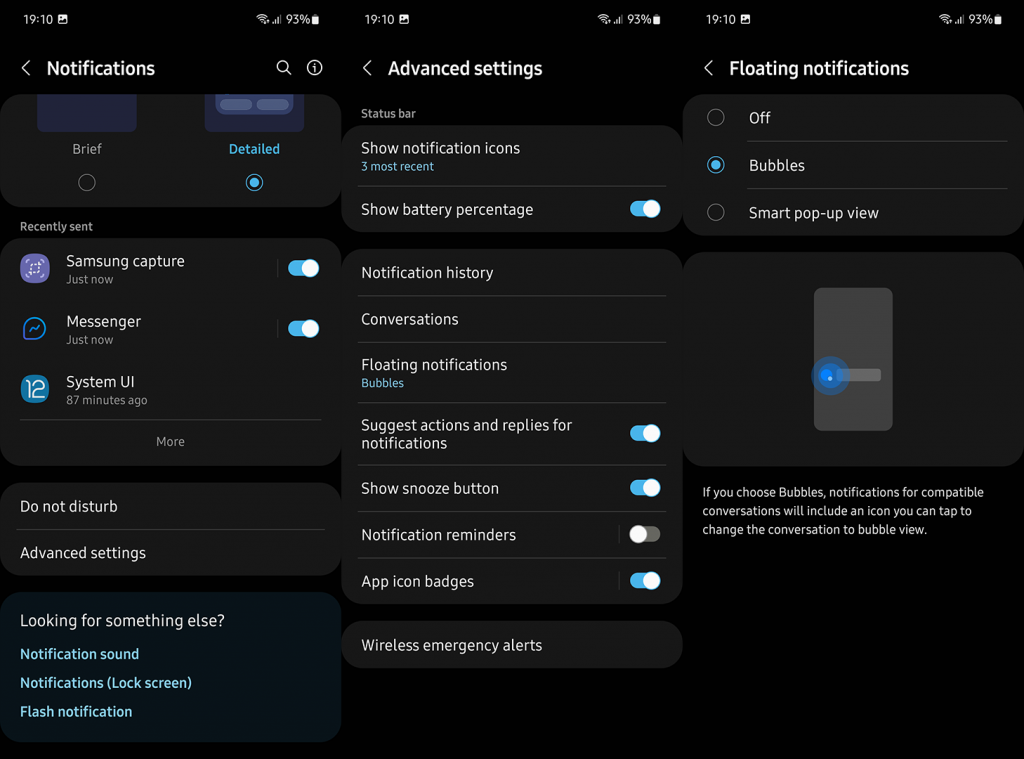
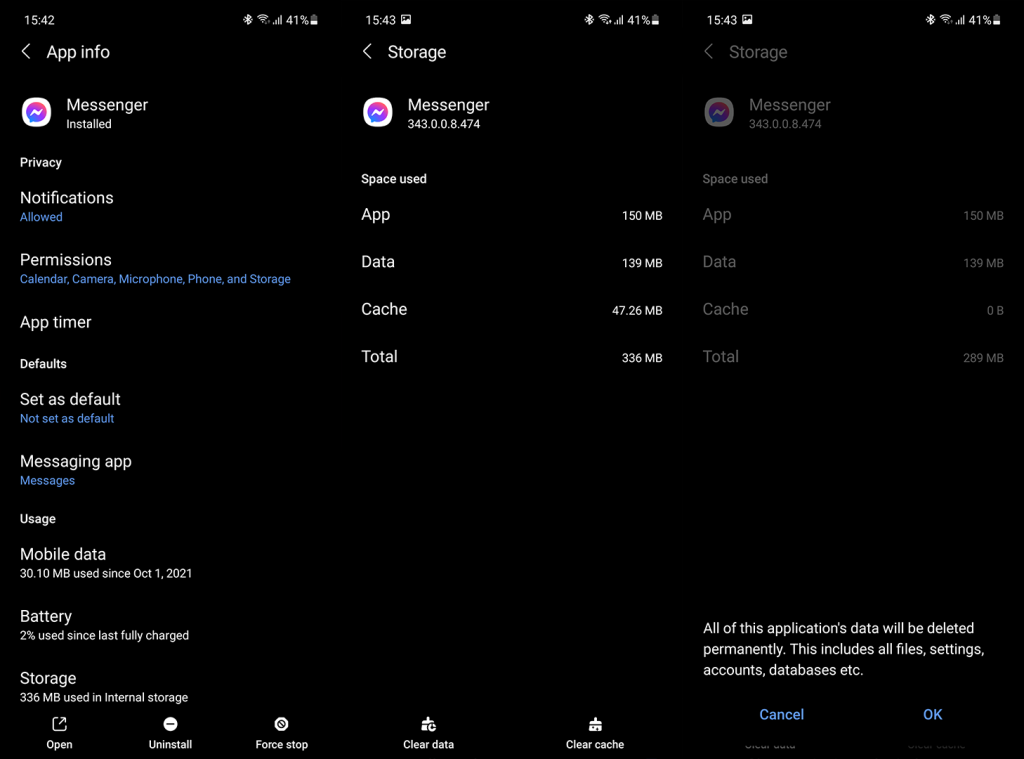

![[RESOLVIDO] Erros do Call of Duty Advanced Warfare - travando, travando, FPS baixo e mais [RESOLVIDO] Erros do Call of Duty Advanced Warfare - travando, travando, FPS baixo e mais](https://luckytemplates.com/resources1/images2/image-6547-0408150359208.png)

![Como corrigir o erro 3000 do Twitch? [100% resolvido] Como corrigir o erro 3000 do Twitch? [100% resolvido]](https://luckytemplates.com/resources1/images2/image-8735-0408151115015.png)
![[RESOLVIDO] Erros do American Truck Simulator: Crash, Steam_Api64.Dll está ausente e mais [RESOLVIDO] Erros do American Truck Simulator: Crash, Steam_Api64.Dll está ausente e mais](https://luckytemplates.com/resources1/images2/image-8887-0408151238368.png)

![[RESOLVIDO] Como corrigir League Of Legends d3dx9_39.dll ausente, erro DirectX [RESOLVIDO] Como corrigir League Of Legends d3dx9_39.dll ausente, erro DirectX](https://luckytemplates.com/resources1/images2/image-4059-0408151106351.png)

